SSHまたはセキュアシェルは、インターネットなどの安全でないネットワーク上で安全な暗号化された接続を確立するために使用されるプロトコルです。どのアプリケーションでも SSH プロトコルを利用して通信を保護できますが、主に安全なリモート ログインと安全なファイル転送に使用されます。 SSH は、公開鍵方式を利用してユーザーとその接続を認証します。
IT 業界に携わっている場合は、仕事のどこかの時点で Secure Shell が必要になったことがあるかもしれません。セキュアシェル別名SSHは、リモート マシンへのログイン、コマンドの実行、ファイルの移動などを可能にするプログラムです。このプログラムは、リモート コンピュータ システムへの認証されたアクセスを提供する UNIX ベースのコマンド プロトコルです。
SSH は RSA 公開キー暗号化を使用し、安全でないチャネル上で安全な通信を提供するため、ネットワーク管理者によって広く使用されています。 2 台のマシン間で機密性の高い接続を確立しようとするため、コマンドはさまざまな方法で暗号化されます。安全な接続を確保するために、デジタル証明書とパスワードが両端で使用されます。
今できるうちにWindows で OpenSSH を有効にして使用する, 今日のこの記事では、いくつかの無料の機能を確認していきます。Windows 11/10用SSHクライアントソフトウェア– PuTTY、WinSCP、Bitvis SSH、OpenSSH、SmarTTY、および Dameware FreeSSH。
Windows 11/10用のSSHクライアント
SSH 経由の通信は、SSHクライアントそしてSSHサーバー。クライアントは、パスワード、または公開キーと秘密キーのペアを使用して認証できます。クライアントが認証されると、クライアントとサーバーの間に安全なトンネルが確立されます。そして、このトンネルは、むしろ暗号化されていない安全ではない暗号化されたデータを送信するために使用されます。 SSH には多くのアプリケーションがあり、中間者攻撃などの多くのサイバー攻撃を防止します。
SSH が普及する前は、次のようなプロトコルが使用されていました。TelnetそしてFTPが蔓延していた。しかし、このプロトコルによって提供されるセキュリティとプライバシーを考慮して、多くのユーザーと開発者が SSH に移行しました。 SSH のアプリケーションには、リモート ログイン、リモート コマンド、安全なファイル転送などがあります。どのアプリケーションでも、ポート転送技術を使用して SSH プロトコルを利用できます。このプロトコルを理解するには、コンピュータ ネットワーク、プロトコル、および一般的なネットワーク モデル (TCP/IP および OSI) に関する深い知識が必要です。
基本を理解したところで、Windows PC 用の無料の SSH クライアント (PuTTY、Bitvise、SmarTTY) をいくつか見てみましょう。
1]パテ
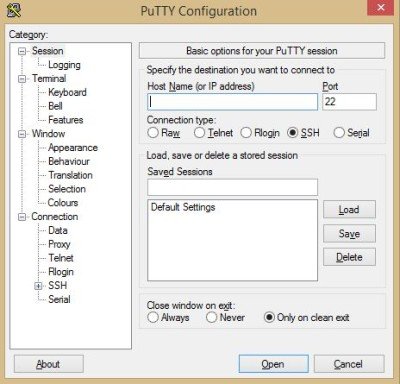
この SSH クライアントは、もともと Microsoft 向けに作成されましたが、現在では他の多くのオペレーティング システムでも利用できるようになり、非常に使いやすい PuTTY は、Windows ユーザーに使用される最も人気のある SSH クライアントの 1 つです。これはポータブル ツールであり、暗号化とプロトコルのバージョンを完全に制御できます。 SSH のほかに、PuTTY は SCP 経由でコンピュータに接続できます。ログイン、Telnet、および生のソケット接続。
PuTTY は、Windows 11/10/8/7 で最も広く使用されている SSH クライアントの 1 つです。高度にカスタマイズ可能で、優れた機能を提供します。 SSH 1 (安全ではない)、SSH 2、および Telnet の両方を介した接続をサポートします。 PuTTY を使用して接続を確立するには、ホスト名とポート (通常は 22) を入力するだけで準備完了です。左側のメニューの関連セクションに移動して、他のすべての設定をカスタマイズできます。それとは別に、PuTTY ターミナルの外観と操作性をカスタマイズすることもできます。ダウンロードできますここ。
2]WinSCP
安全なファイル転送で最もよく知られている WinSCP は、Windows ユーザー向けのオープンソースの無料 SSH クライアントです。 SSH に加えて、コンピュータをリモート マシンに接続するための SFTP および SCP プロトコルもサポートしています。統合されたテキスト エディターが付属しており、PuTTY 認証エージェントと統合することもできます。セッションを保存するオプションがあり、その他すべての標準機能が付属しています。 WinSCP のポータブル バージョンも利用できます。ダウンロードできますここ。
3] OpenSSH
他のほとんどの SSH クライアントと同様に、OpenSSH はすべての SSH プロトコル バージョンをサポートし、安全なトンネリング機能を提供します。すべてのトラフィックを暗号化し、ハイジャックのリスクを回避します。これは、次のようなプログラムの優れた代替として機能します。テルネットそしてログイン。 Linux、OSX、Solaris、BSD などのほとんどすべての一般的なオペレーティング システムに含まれています。ダウンロードできますここ。
4] FreeSSHを無効にする
この無料の SSH Windows クライアントを使用すると、単純なプロトコルで SSH 接続を確立できます。 Dameware FreeSSH は、SSH2、SSH1、および Telnet プロトコルを使用してリモート マシンに接続し、単一のコンソールから複数のセッションを管理できるようにします。セッションは簡単に保存できます。ダウンロードできますここ。
5] Bitvis SSH クライアント
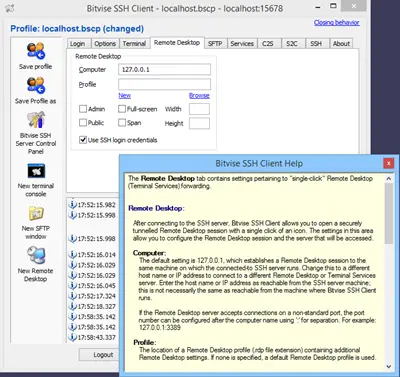
Bitvise SSH クライアントは、豊富な GUI エクスペリエンスを提供する無料の SSH クライアントです。クライアントのセットアップとインストールは簡単です。 SSH とは別に、従来のファイル転送プロトコルの安全な代替手段である SFTP も提供します。 SSH クライアントとは別に、Bitvise は Windows 用の SSH サーバー アプリケーションも提供しています。クライアントは完全に無料でダウンロードしてインストールできますが、サーバー アプリケーションのライセンスを購入する必要がある場合があります。
PuTTY ほど単純ではありませんが、Bitvise SSH クライアントにはシンプルなレイアウトとよく整理されたカテゴリが付属しています。 Bitvise は SSH2 経由でリモート マシンに接続し、アクセスを提供してファイルを転送できるようにします。必要なツールのセットが装備されており、安全な環境で作業のニーズを満たすことができます。クリックここBitvisをダウンロードします。
読む: Windows 用 SSH クライアントに最適な PuTTy 代替品。
6]スマートティ
SmarTTY は、PuTTY の最良の代替手段の 1 つと考えられています。 1 つのセッションに対する複数のタブや組み込みの公開キー認証など、さまざまな機能を提供します。 SmarTTY のもう 1 つの興味深い機能は、ファイルをリモートで編集できることです。内蔵のエディターは非常に便利で便利です。また、CRLFからLFへの自動変換などの機能も付いています。クリックここSmartTTY をダウンロードします。
コンピュータをリモート マシンに接続している場合は、すべてのデータを安全に保ちたいと考えるでしょう。 Secure Shell クライアントはそれを支援します。 Windows コンピュータに適切な SSH クライアント ソフトウェアをダウンロードしてインストールし、実行して、リモート PC との暗号化された接続を作成するだけです。安全なキーを作成してファイル転送を開始する前に、接続をテストすることを常にお勧めします。
これらを見てみるのもいいかもしれません無料のFTPクライアントソフトウェアあまりにも。






